揭秘Python读取Excel文件秘籍:从基础到进阶的全面解析
发布时间: 2024-06-20 23:32:56 阅读量: 99 订阅数: 66 


Python日期和时间处理完全指南:从基础到进阶应用
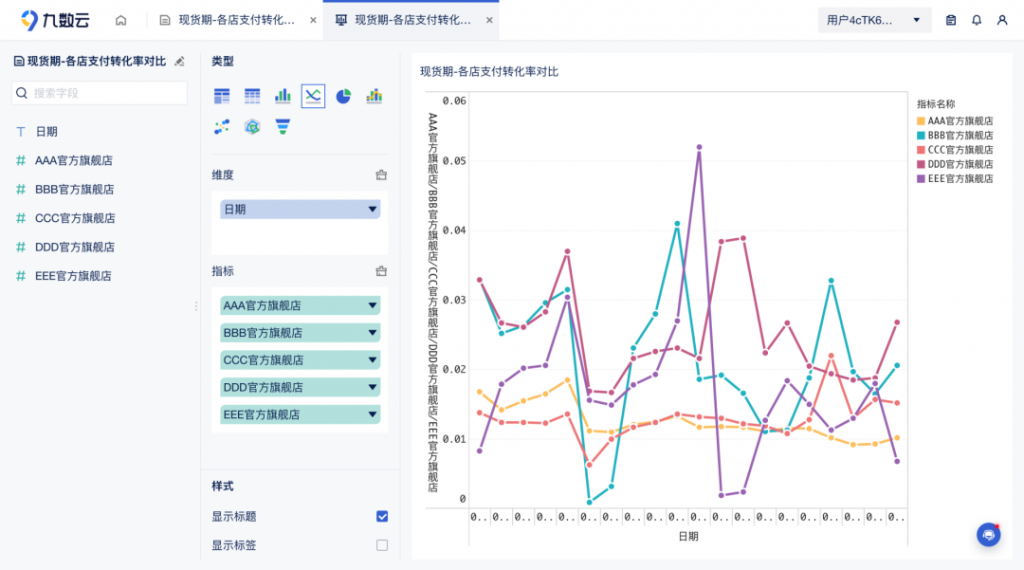
# 1. Python读取Excel文件的基础知识
Python是一种强大的编程语言,它提供了丰富的库和工具来处理各种数据类型,其中包括Excel文件。本章将介绍Python读取Excel文件的基础知识,包括:
- **Excel文件结构:**了解Excel文件的结构和组成,包括工作表、单元格和数据类型。
- **Python读取Excel库:**介绍Python中用于读取Excel文件的常用库,如xlrd、xlwt和openpyxl。
- **基本读取操作:**演示如何使用这些库的基本方法来读取Excel文件中的数据,包括打开文件、获取工作表和获取单元格值。
# 2. Python读取Excel文件的高级技巧
### 2.1 Pandas库的安装和使用
#### 2.1.1 Pandas库的安装
Pandas是一个功能强大的数据分析库,它可以轻松地读取、处理和操作Excel文件。要安装Pandas,请使用以下命令:
```
pip install pandas
```
#### 2.1.2 Pandas库的基本操作
安装Pandas后,即可开始使用其丰富的功能来读取和处理Excel文件。以下是一些基本操作:
- **读取Excel文件:**
```python
import pandas as pd
# 读取Excel文件并将其存储在DataFrame中
df = pd.read_excel('data.xlsx')
```
- **查看DataFrame:**
```python
# 查看DataFrame的前5行
df.head()
```
- **获取特定列:**
```python
# 获取特定列的数据
df['列名']
```
- **过滤数据:**
```python
# 过滤数据,仅显示满足条件的行
df[df['条件'] == '值']
```
### 2.2 Numpy库的应用
#### 2.2.1 Numpy库的安装
Numpy是一个科学计算库,它可以对Excel文件中的数值数据进行高效的操作。要安装Numpy,请使用以下命令:
```
pip install numpy
```
#### 2.2.2 Numpy库的数组操作
Numpy库提供了强大的数组操作功能,可以轻松地对Excel文件中的数据进行数学运算、统计分析和数据转换。以下是一些基本操作:
- **创建数组:**
```python
import numpy as np
# 创建一个数组
arr = np.array([1, 2, 3, 4, 5])
```
- **数组运算:**
```python
# 对数组进行加法运算
arr + 1
```
- **统计分析:**
```python
# 计算数组的平均值
np.mean(arr)
```
### 2.3 Openpyxl库的深入解析
#### 2.3.1 Openpyxl库的安装
Openpyxl是一个用于读写Excel文件的库,它提供了对Excel文件底层结构的深入访问。要安装Openpyxl,请使用以下命令:
```
pip install openpyxl
```
#### 2.3.2 Openpyxl库的单元格操作
Openpyxl库提供了对Excel文件单元格的全面控制,可以轻松地读取、写入、格式化和操作单元格数据。以下是一些基本操作:
- **获取单元格值:**
```python
import openpyxl
# 打开Excel文件
wb = openpyxl.load_workbook('data.xlsx')
# 获取工作表
sheet = wb['Sheet1']
# 获取单元格值
value = sheet['A1'].value
```
- **写入单元格值:**
```python
# 写入单元格值
sheet['A1'].value = '新值'
```
- **格式化单元格:**
```python
# 设置单元格字体
sheet['A1'].font = openpyxl.styles.Font(bold=True)
```
# 3.1 数据分析和处理
#### 3.1.1 数据的读取和清洗
**数据读取**
使用Pandas库读取Excel文件非常方便,只需一行代码即可完成:
```python
import pandas as pd
df = pd.read_excel('data.xlsx')
```
**数据清洗**
读取的数据可能包含缺失值、重复值或错误值,需要进行清洗才能进行后续分析。Pandas提供了丰富的清洗工具:
* **处理缺失值:** `dropna()`、`fillna()`
* **处理重复值:** `drop_duplicates()`
* **处理错误值:** `to_numeric()`、`astype()`
#### 3.1.2 数据的统计和可视化
**数据统计**
Pandas提供了一系列统计函数,可以快速计算数据的均值、中位数、标准差等统计量:
```python
df.mean()
df.median()
df.std()
```
**数据可视化**
Pandas还提供了强大的可视化功能,可以快速生成各种图表:
```python
df.plot(kind='bar')
df.plot(kind='scatter')
df.plot(kind='pie')
```
### 3.2 数据挖掘和建模
#### 3.2.1 数据挖掘的基本原理
数据挖掘是从大量数据中发现隐藏模式和关系的过程。常用的数据挖掘技术包括:
* **聚类:** 将相似的数据点分组
* **分类:** 根据已知类别对新数据点进行分类
* **关联规则:** 发现数据集中频繁出现的模式
#### 3.2.2 数据建模的实战案例
**案例:客户流失预测**
使用逻辑回归模型预测客户流失的可能性:
```python
from sklearn.linear_model import LogisticRegression
model = LogisticRegression()
model.fit(X_train, y_train)
```
### 3.3 自动化办公和报表生成
#### 3.3.1 自动化办公的应用场景
* **自动生成邮件:** 根据Excel数据自动发送邮件
* **自动创建文档:** 根据Excel数据自动生成Word或PDF文档
* **自动执行任务:** 使用Python脚本自动执行重复性任务
#### 3.3.2 报表生成的实战案例
**案例:销售报表生成**
使用Openpyxl库生成销售报表:
```python
from openpyxl import Workbook
wb = Workbook()
ws = wb.active
ws['A1'] = '产品名称'
ws['B1'] = '销售数量'
ws['C1'] = '销售金额'
```
# 4. Python读取Excel文件的进阶应用
### 4.1 Excel文件的安全性和加密
#### 4.1.1 Excel文件的密码保护
**密码保护原理**
Excel文件密码保护是通过加密文件内容来实现的。当用户打开受密码保护的Excel文件时,需要输入正确的密码才能解密文件内容。
**密码保护步骤**
1. 打开需要保护的Excel文件。
2. 点击“文件”菜单,选择“信息”。
3. 在“保护工作簿”部分,点击“加密文件”。
4. 输入密码,并确认密码。
5. 点击“确定”保存设置。
**参数说明**
* `password`: 设置的密码,需要输入正确的密码才能打开文件。
**代码块**
```python
import openpyxl
# 打开受密码保护的Excel文件
workbook = openpyxl.load_workbook('protected.xlsx', password='password')
# 获取工作表
sheet = workbook.active
# 访问工作表内容
print(sheet['A1'].value)
```
**逻辑分析**
* `openpyxl.load_workbook`函数打开受密码保护的Excel文件,需要提供正确的密码。
* `workbook.active`属性获取当前激活的工作表。
* `sheet['A1'].value`获取单元格A1的值。
#### 4.1.2 Excel文件的加密解密
**加密解密原理**
Excel文件加密解密是通过使用加密算法对文件内容进行处理。加密时,使用加密算法将文件内容转换为密文。解密时,使用解密算法将密文还原为原始文件内容。
**加密解密步骤**
**加密:**
1. 打开需要加密的Excel文件。
2. 点击“文件”菜单,选择“信息”。
3. 在“保护工作簿”部分,点击“加密文件”。
4. 输入密码,并确认密码。
5. 点击“确定”保存设置。
**解密:**
1. 打开加密的Excel文件。
2. 输入密码。
3. 点击“确定”打开文件。
**代码块**
```python
import openpyxl
# 打开加密的Excel文件
workbook = openpyxl.load_workbook('encrypted.xlsx')
# 获取工作表
sheet = workbook.active
# 访问工作表内容
print(sheet['A1'].value)
```
**逻辑分析**
* `openpyxl.load_workbook`函数打开加密的Excel文件,需要提供正确的密码。
* `workbook.active`属性获取当前激活的工作表。
* `sheet['A1'].value`获取单元格A1的值。
### 4.2 Excel文件的版本控制和协作
#### 4.2.1 Excel文件的版本控制
**版本控制原理**
Excel文件版本控制是通过使用版本控制系统(如Git)来管理文件历史记录。每次对文件进行修改时,都会创建一个新的版本。
**版本控制步骤**
1. 安装版本控制系统(如Git)。
2. 初始化一个新的版本库。
3. 将Excel文件添加到版本库。
4. 对文件进行修改并提交更改。
**参数说明**
* `git init`: 初始化一个新的版本库。
* `git add`: 将文件添加到版本库。
* `git commit`: 提交更改。
**代码块**
```
# 初始化一个新的版本库
git init
# 将Excel文件添加到版本库
git add protected.xlsx
# 提交更改
git commit -m "Added password protection"
```
**逻辑分析**
* `git init`命令初始化一个新的版本库。
* `git add`命令将Excel文件添加到版本库。
* `git commit`命令提交更改,并提供了一个提交消息。
#### 4.2.2 Excel文件的协作编辑
**协作编辑原理**
Excel文件协作编辑是通过使用协作工具(如Google Sheets)来实现的。多个用户可以同时编辑同一个文件,并实时看到彼此的更改。
**协作编辑步骤**
1. 打开协作工具(如Google Sheets)。
2. 创建一个新的Excel文件或打开一个现有的文件。
3. 邀请其他用户加入协作。
4. 共同编辑文件。
**参数说明**
* `invite`: 邀请其他用户加入协作。
**代码块**
```
# 打开协作工具(如Google Sheets)
google_sheets = open_google_sheets('collaborative.xlsx')
# 邀请其他用户加入协作
google_sheets.invite('user@example.com')
# 共同编辑文件
google_sheets.edit('A1', 'Hello, world!')
```
**逻辑分析**
* `open_google_sheets`函数打开协作工具并加载指定的Excel文件。
* `invite`方法邀请其他用户加入协作。
* `edit`方法编辑指定单元格的内容。
# 5. Python读取Excel文件的常见问题和解决方案
在使用Python读取Excel文件时,可能会遇到各种各样的问题。这些问题可能是由各种原因引起的,包括数据格式不兼容、库版本过时或代码错误。本节将讨论一些常见的Python读取Excel文件的问题以及它们的解决方案。
### 问题1:无法读取特定格式的Excel文件
**问题描述:**
当尝试使用Python读取特定格式的Excel文件时,可能会遇到错误,表明该文件格式不受支持。
**解决方案:**
确保使用的Python库支持要读取的文件格式。例如,如果要读取.xlsx文件,则需要使用支持该格式的库,例如Pandas或Openpyxl。
### 问题2:数据类型转换错误
**问题描述:**
在读取Excel文件时,数据类型可能会被错误地转换为Python数据类型。例如,数字可能会被转换为字符串,或者日期可能会被转换为浮点数。
**解决方案:**
使用Pandas的`dtype`参数指定要转换的数据类型。例如,以下代码将第一列中的数据转换为整数:
```python
df = pd.read_excel('data.xlsx', dtype={'Column1': int})
```
### 问题3:内存不足错误
**问题描述:**
当读取大型Excel文件时,可能会遇到内存不足错误。这是因为Python在加载整个文件到内存中时可能会耗尽内存。
**解决方案:**
使用分块读取文件。Pandas的`chunksize`参数允许按块读取文件,从而减少内存消耗。例如,以下代码将文件分成1000行的块:
```python
for chunk in pd.read_excel('data.xlsx', chunksize=1000):
# 对每个块进行处理
```
### 问题4:无法写入Excel文件
**问题描述:**
在使用Python向Excel文件写入数据时,可能会遇到错误,表明无法写入文件。
**解决方案:**
确保具有对文件所在文件夹的写权限。此外,检查文件是否被其他应用程序锁定。
### 问题5:无法打开加密的Excel文件
**问题描述:**
当尝试使用Python打开加密的Excel文件时,可能会遇到错误,表明文件受密码保护。
**解决方案:**
使用Openpyxl库的`load_workbook`函数,并提供密码参数。例如:
```python
from openpyxl import load_workbook
workbook = load_workbook('data.xlsx', password='mypassword')
```
### 问题6:跨平台兼容性问题
**问题描述:**
在不同平台(例如Windows和macOS)上读取Excel文件时,可能会遇到跨平台兼容性问题。
**解决方案:**
使用跨平台兼容的库,例如Pandas或Openpyxl。这些库提供了在不同平台上一致读取和写入Excel文件的功能。
# 6. Python读取Excel文件的未来发展和趋势
随着大数据时代的到来,数据分析和处理变得越来越重要。Python作为一种强大的数据处理语言,在读取和处理Excel文件方面也展现出了广阔的发展前景。
### 1. 人工智能和机器学习的融合
人工智能和机器学习技术正在不断发展,并逐渐应用于Excel文件处理领域。未来,Python读取Excel文件可能会与人工智能和机器学习技术相结合,实现更加智能化和自动化的数据处理。例如,通过机器学习算法,Python可以自动识别和提取Excel文件中的关键数据,并进行智能化的数据分析和处理。
### 2. 云计算和分布式处理
随着云计算技术的普及,Python读取Excel文件也可能会更多地转向云端。云端平台可以提供强大的计算资源和存储空间,使得Python可以处理海量Excel文件。此外,分布式处理技术可以将Excel文件处理任务分配到多个节点上,从而提高处理效率。
### 3. 跨平台兼容性的增强
Excel文件跨平台兼容性一直是一个挑战。未来,Python读取Excel文件可能会更加注重跨平台兼容性的增强。通过使用跨平台库或开发新的跨平台解决方案,Python可以实现无缝地在不同操作系统和平台上读取和处理Excel文件。
### 4. 安全性和加密的提升
随着数据安全意识的增强,Python读取Excel文件的安全性和加密技术也会不断提升。未来,Python可能会提供更加完善的安全和加密机制,以确保Excel文件中的敏感数据不被泄露或篡改。
### 5. 用户体验的优化
Python读取Excel文件的用户体验也会不断优化。未来,Python可能会提供更加直观和易用的界面,使得用户可以更加方便地读取和处理Excel文件。此外,Python也可能会提供更多的辅助功能,帮助用户提高处理Excel文件的效率和准确性。
0
0





